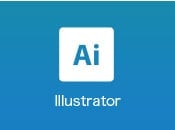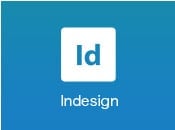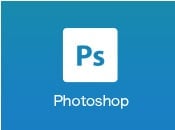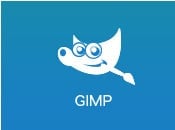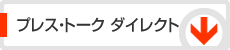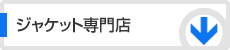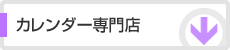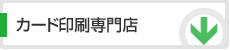印刷用PDFデータの作り方
PDFの特徴
PDFは“Portable Document Format”の略で、特定の環境に左右されずにすべての環境で ほぼ同様に閲覧できる特徴があります。プレス・トークダイレクトでは、印刷用PDF として問題ないように最も制限がかけられた「PDF/X-1a」や、透明効果にも対応した「PDF/X-4」でのご入稿を推奨しております。
※但し、オンデマンド印刷の場合は「PDF/X-1a」のみの対応となるため、オンデマンド印刷用のPDFデータを作成される場合は、「PDF/X-1a」形式でのご入稿をお願いします。(オフセット印刷については「PDF/X-4」標準対応)
それでは具体的な特徴を見ていきましょう。
データのサイズが小さくなる
一般的なDTPアプリケーションの場合は、レイアウト用のデータ、そこに貼り込まれている複数の画像データなど、複数ファイルを入稿する必要がありました。その点PDFデータの場合は、レイアウトデータと使用されている画像データがひとつのファイルにまとまるので、入稿するファイルも格段に少なくてすみますし、(フォントが埋め込まれていれば)文字化けや画像データの入稿もれによるリンク切れも起こりません。その上、PDFに変換する際にデータサイズは自動的に圧縮されますので、ファイルサイズも小さくなります。
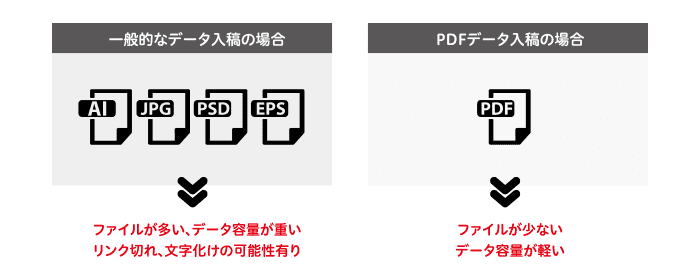
印刷の対応環境やアプリケーションを気にしなくても大丈夫
従来は、データを入稿する場合に対応アプリケーションやフォントが揃ってるかどうかを確認する必要がありましたが、PDF入稿では使用フォントの字形をそのままPDFファイルの中に埋め込むことができますので、同じアプリケーションが用意されている必要は有りません。つまり、どんなアプリケーションソフトを使ってデータを作った場合でもPDFデータにさえすることが出来れば、当社でデータチェックを行うことが可能です。
入稿に適したPDFの作り方
このように数々の利点を持つPDFですが、PDFデータにさえ出来ればどんなPDFでも印刷が出来るというわけではありません。幾らかの条件を満たしていないと入稿用には使えなかったり、品質が低下してしまう可能性もあります。PDFデータを印刷データ入稿用として使うためには、一定の条件を満たしている必要があります。
一定の条件とは具体的にどんな条件のことを指すのでしょうか?
フォントを全て埋め込む
PDFファイルを作る際にフォントを全て埋め込む必要があります。フォントが埋め込まれていないPDFデータの場合は、意図したフォントとは別のフォントに置き換えられてしまう可能性が有り、文字化けの要因になります。
その結果、オリジナルとは異なる印刷結果になってしまいます。
下記にPDFのフォントが正しく全て埋め込まれているかどうかの確認方法をご紹介します。
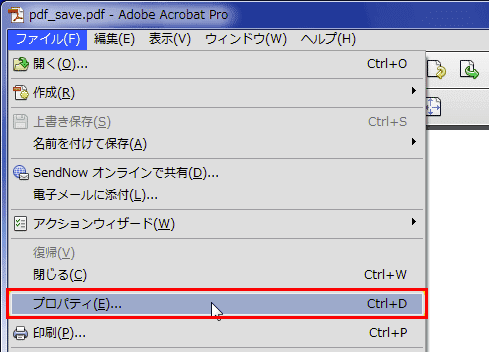
先ずは、作成したPDFファイルをAdobe Reader(またはAcrobat)で開き、[ファイル]メニューから[プロパティ](または[文書のプロパティ])を選択して、ダイアログを表示します。
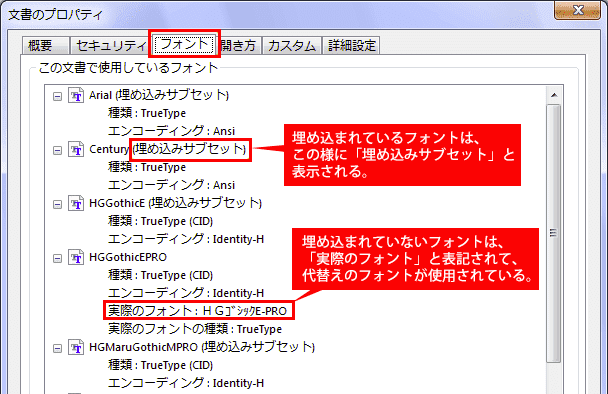
次に、[フォント]タブを選択すると、PDFファイル上で使用されているフォントが表示されますので、すべてのフォントの右横に「埋め込みサブセット」(または「埋め込み」)と表示されているかどうかを確認して下さい。
埋め込みの表示がなく実際のフォントが表示されている場合、そのフォントはPDFファイルに埋め込まれていません(上記の例では「HGGothicEPRO」が埋め込まれていない状態です)。
使用されているフォントが全て埋め込まれていない場合は印刷用の入稿データとしては使用できません。この場合は制作元のアプリケーションにてPDF作成時の原因を修正して、改めてPDFを作成しなおす必要があります。
※尚、[フォント]タブに何も表示されない場合は、そもそもフォントが使われていないと言うことなので、問題ありません。
画像の解像度が適切になっている
印刷用のPDFでご入稿頂く場合は、出来るだけ高解像度のデータにてご入稿頂く必要が有ります。
画面上で表示する画像であれば72~96ppi程度でも綺麗に見えますが、印刷物で十分な品質を確保するためには最低でも300ppi以上の解像度が必要となります。WEB用に作られたPDFのご入稿は避けて下さい。
※尚、解像度が適正に届いていなくても印刷は可能です。当社では、仕上がりでよほど画質が荒くなければそのまま印刷に進行する場合がございますので、あらかじめ画像の解像度には十分にご注意願います。
また、元のアプリケーション上で適切な解像度になっている画像でも、PDFデータに変換する際に解像度が下がってしまう場合がありますので、PDF変換時の設定には十分にご注意ください。
ヘアラインは使用しない
画面上では見えてしまいますが、印刷時には表現できない細すぎるもしくは、「ない」とされる非常に細い線です。
0.25ポイント以下の線幅のラインは、使用しないようにお願いします。
※プレス・トークダイレクトでは細い罫線の線幅として「0.3pt」(=0.106mm)または「0.1mm」をお勧めします。
印刷用PDFの保存(作成)方法
PDFファイルの作成方法は原稿を作成するアプリケーションソフトやPC環境により異なります。
プレス・トークダイレクトでは印刷用PDF保存ガイドをご用意いたしましたので、該当するアプリケーションソフトをお持ちの方は下記ガイドをご参照の上ご入稿頂けますと幸いです。






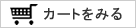
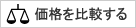



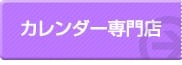
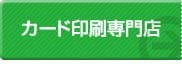

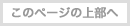
 PDF保存ガイド Illustrator
PDF保存ガイド Illustrator